win11电脑不定时重启什么原因 win11老是自动重启的修复方法
更新时间:2023-12-07 09:21:35作者:zheng
我们在使用win11电脑的时候可能会遇到一些问题,有些用户就在使用win11电脑的时候发现电脑总是会自动重启,非常影响正常使用,想要解决却不知道win11老是自动重启的修复方法是什么,今天小编就给大家带来win11电脑不定时重启什么原因,操作很简单,大家跟着我的方法来操作吧。
推荐下载:win11官方iso镜像下载
方法如下:
1.首先我们在搜索框中搜索并打开“控制面板”;
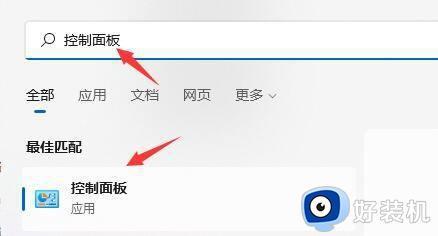
2.然后选择控制面板之中的“系统和安全”;
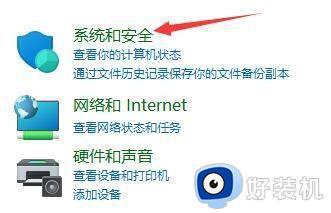
3.接着点击“系统”选项进入;
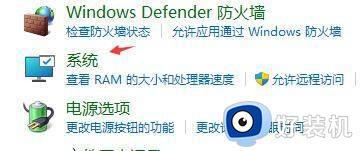
4.打开系统选项后,点击相关链接右侧的“高级系统设置”;
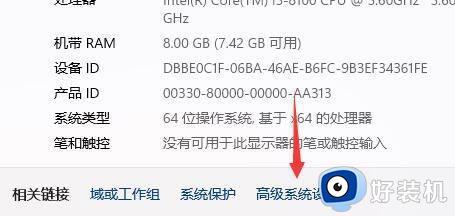
5.接下来选中启动和故障恢复中的“设置”;
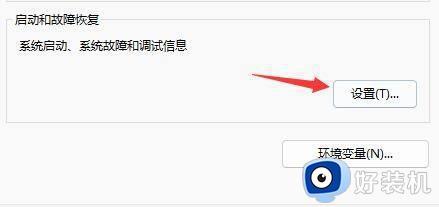
6.最后取消“自动重新启动”即可。
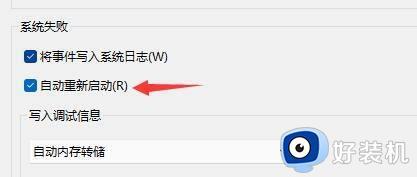
以上就是win11电脑不定时重启什么原因的全部内容,如果有遇到这种情况,那么你就可以根据小编的操作来进行解决,非常的简单快速,一步到位。
win11电脑不定时重启什么原因 win11老是自动重启的修复方法相关教程
- win11老是自动重启怎么办 win11系统总是无故重启修复方法
- win11重装系统一直反复重启怎么办 安装win11一直重启修复方法
- win11准备自动修复无限循环怎么办 win11准备自动修复无限重启处理方法
- win11玩游戏电脑重启怎么回事 win11玩游戏总是自动重启如何修复
- win11关机两秒后自动开机怎么解决 win11电脑关机后自动重启的修复方法
- 电脑更新win11系统一直重启怎么办 更新win11一直在重启修复方法
- win11为什么老是出现问题重新启动 win11老是出现问题重新启动两种解决方法
- win11自动黑屏重启怎么办 win11黑屏重启转圈解决方法
- win11无法关机一直重启怎么办 win11一关机就自动重启修复方法
- Win11关机后自动重启怎么解决 Win11关机后自动重启原因分析
- win11家庭版右键怎么直接打开所有选项的方法 win11家庭版右键如何显示所有选项
- win11家庭版右键没有bitlocker怎么办 win11家庭版找不到bitlocker如何处理
- win11家庭版任务栏怎么透明 win11家庭版任务栏设置成透明的步骤
- win11家庭版无法访问u盘怎么回事 win11家庭版u盘拒绝访问怎么解决
- win11自动输入密码登录设置方法 win11怎样设置开机自动输入密登陆
- win11界面乱跳怎么办 win11界面跳屏如何处理
win11教程推荐
- 1 win11安装ie浏览器的方法 win11如何安装IE浏览器
- 2 win11截图怎么操作 win11截图的几种方法
- 3 win11桌面字体颜色怎么改 win11如何更换字体颜色
- 4 电脑怎么取消更新win11系统 电脑如何取消更新系统win11
- 5 win10鼠标光标不见了怎么找回 win10鼠标光标不见了的解决方法
- 6 win11找不到用户组怎么办 win11电脑里找不到用户和组处理方法
- 7 更新win11系统后进不了桌面怎么办 win11更新后进不去系统处理方法
- 8 win11桌面刷新不流畅解决方法 win11桌面刷新很卡怎么办
- 9 win11更改为管理员账户的步骤 win11怎么切换为管理员
- 10 win11桌面卡顿掉帧怎么办 win11桌面卡住不动解决方法
